Selenium WebDriver 是一组开源 API,用于自动测试 Web 应用程序,利用它可以通过代码来控制chrome浏览器!
有时候我们需要mock接口的返回,或者拦截和转发请求,今天就来实现这个功能。
代码已开源: https://github.com/yuzd/OpenQA.Selenium.Chrome.Fiddler
nuget
OpenQA.Selenium.Chrome.Fiddler
开始coding
我们新创建一个功能:OpenQA.Selenium.Chrome.Fiddler
一个chrome扩展 最起码有2个文件
·manifest.json
· background.js
稍微解释一下:
manifest.json 是来描述chrome扩展的
-
{ -
"version": "1.0.0", -
"manifest_version": 2, -
"name": "Chrome Fiddler", -
"permissions": [ -
"proxy", -
"tabs", -
"unlimitedStorage", -
"storage", -
"<all_urls>", -
"webRequest", -
"webRequestBlocking" -
], -
"background": { -
"scripts": ["background.js"] -
}, -
"minimum_chrome_version":"22.0.0" -
}
background.js 是逻辑处理模块
因为拦截api 或者 转发 需要用的chrome的api
-
chrome.webRequest.onBeforeRequest.addListener( -
function(details) { -
//逻辑处理 -
}, -
{ urls: ['<all_urls>']}, -
['blocking', 'extraHeaders', 'requestBody'] -
);
这个api的函数 接收的details参数:
·details.url 是api的接口
函数的返回
· {cancel:true} 拦截请求
· {redirectUrl:''} 转发到指定url
写selenium.chrome插件
新建一个netstand工程,然后引用
· Selenium.WebDriver
-
/// <summary> -
/// Add Fiddler extention -
/// </summary> -
/// <param name="options">Chrome options</param> -
/// <param name="fiddlerOption">Proxy host</param> -
public static void AddFiddler(this ChromeOptions options, FiddlerOption fiddlerOption) -
{ -
var backgroundProxyJs = ReplaceTemplates(background_js, fiddlerOption); -
if (!Directory.Exists("Plugins")) -
Directory.CreateDirectory("Plugins"); -
var guid = Guid.NewGuid().ToString(); -
var manifestPath = $"Plugins/manifest_{guid}.json"; -
var backgroundPath = $"Plugins/background_{guid}.js"; -
var archiveFilePath = $"Plugins/proxy_auth_plugin_{guid}.zip"; -
File.WriteAllText(manifestPath, manifest_json); -
File.WriteAllText(backgroundPath, backgroundProxyJs); -
using (var zip = ZipFile.Open(archiveFilePath, ZipArchiveMode.Create)) -
{ -
zip.CreateEntryFromFile(manifestPath, "manifest.json"); -
zip.CreateEntryFromFile(backgroundPath, "background.js"); -
} -
File.Delete(manifestPath); -
File.Delete(backgroundPath); -
options.AddExtension(archiveFilePath); -
} -
private static string ReplaceTemplates(string str, FiddlerOption fiddlerOption) -
{ -
if (fiddlerOption.OnBeforeRequestOptions != null) -
{ -
var beforeConfigs = Newtonsoft.Json.JsonConvert.SerializeObject(fiddlerOption.OnBeforeRequestOptions); -
str = str.Replace("{before_configs}", beforeConfigs); -
} -
return str; -
}
上面的代码主要是创建一个chrome扩展zip包
然后再selenium.chrome启动的时候传进去这个zip包的地址
使用方法
-
var driverBinary = @"D:\soft\chrome\chrome2\Chrome-bin\"; -
ChromeOptions options = new ChromeOptions -
{ -
BinaryLocation = Path.Combine(driverBinary, "chrome.exe") -
}; -
Environment.SetEnvironmentVariable("webdriver.chrome.driver", driverBinary); -
options.AddArgument("--disable-blink-features=AutomationControlled"); -
options.AddArguments("--disable-infobars"); -
List<string> ls = new List<string> { "enable-automation" }; -
options.AddExcludedArguments(ls); -
#region Fillder -
options.AddFiddler(new FiddlerOption -
{ -
OnBeforeRequestOptions = new List<FiddlerOnBeforeRequestOptions> -
{ -
// 配置转发 -
new FiddlerOnBeforeRequestOptions -
{ -
Match = "https://www.cnblogs.com/yudongdong/ajax/GetPostStat",//正则 -
RedirectUrl = "http://localhost:5000/GetPostStat",//如果匹配成功则将requestBody转发到这个url中去 -
Cancel = false//如果配置了cancel=true那么转发将无效,true的意思是直接拦截这次的请求,不去发送了 -
}, -
// 配置拦截 -
new FiddlerOnBeforeRequestOptions -
{ -
Match = "https://www.cnblogs.com/yudongdong/ajax/blogStats", -
Cancel = true//true的意思是直接拦截这次的请求,不去发送了 -
}, -
} -
}); -
#endregion -
var chrome = new ChromeDriver(driverBinary, options);
实现效果
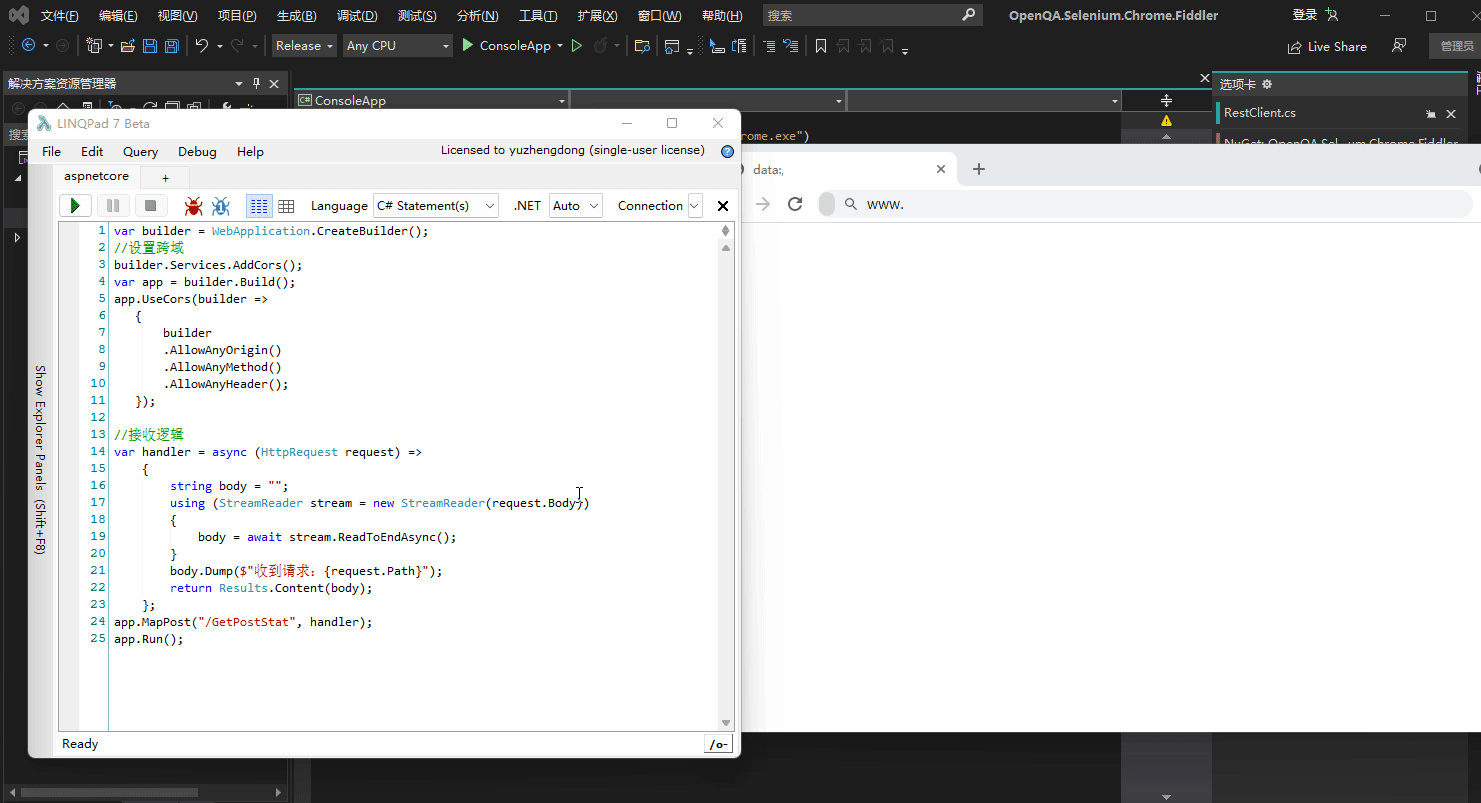
总结:
感谢每一个认真阅读我文章的人!!!
作为一位过来人也是希望大家少走一些弯路,如果你不想再体验一次学习时找不到资料,没人解答问题,坚持几天便放弃的感受的话,在这里我给大家分享一些自动化测试的学习资源,希望能给你前进的路上带来帮助。

软件测试面试文档
我们学习必然是为了找到高薪的工作,下面这些面试题是来自阿里、腾讯、字节等一线互联网大厂最新的面试资料,并且有字节大佬给出了权威的解答,刷完这一套面试资料相信大家都能找到满意的工作。


视频文档获取方式:
这份文档和视频资料,对于想从事【软件测试】的朋友来说应该是最全面最完整的备战仓库,这个仓库也陪伴我走过了最艰难的路程,希望也能帮助到你!以上均可以分享,点下方小卡片即可自行领取。

























 3886
3886











 被折叠的 条评论
为什么被折叠?
被折叠的 条评论
为什么被折叠?








